Kupaskomputer.com - Sudah lama saya mau share tentang blog, walaupun saya sendiri bukanlah masternya tetapi tidak ada salahnya saya share bagaimana membuat blog bukan? ya, sebagian ada teman saya yang memang bisa membuat tanpa panduan, tetapi ada juga yang ingin membuatnya cuma takutnya tidak bisa. Tenang sobat, saya akan mencoba menyajikannya agar lebih mudah untuk dimengerti dan saya yakin sobat kupaskomputer bakal ketagihan hehe....
Langkah awal dalam membuat blog, wajib bagi kita memiliki email. Mau dari yahoo dan lain-lain pun bisa, tetapi saran saya lebih baik membuat email dari Google, kenapa? karena dengan satu email ini kita bisa memiliki beberapa akun tanpa harus direpotkan dengan mendaftar. Kalau masih bingung langkah-langkah dalam membuat email, silahkan buka cara membuat gmail yang pernah saya share waktu itu. (Baca : Cara mudah mendaftar gmail)
Disini saya membuat blog menggunakan email dari google untuk mempermudah semuanya. Ikuti langkah-langkahnya sebagai berikut.
1. Masuk ke halaman blogger.com atau klik www.blogger.com
2. Ubah pengaturan bahasanya menggunakan bahasa Indonesia. Dan klik pada bagian Blog baru untuk membuat blog baru.
 |
| Membuat atau menambahkan blog baru |
3. Setelah klik blog baru kita akan memasukkan data seperti Judul blog, alamat blog, dan template. Setelah selesai mengisi silahkan klik "Buat Blog".
 |
| Memasukkan data |
Keterangan :
- Judul - merupakan judul dari blog kita, sebagai contoh disana saya membuat judul panduan blogging yang berarti isi blog saya tentang blog semua
- Alamat - merupakan alamat situs blog kita nanti, sebisa mungkin sesuaikan dengan tema ya sob. Ingat tanda centang warna biru berarti alamat tersebut bisa digunakan. Kalau tanda seru berarti alamat tersebut sudah ada yang menggunakannya.
- Template - merupakan tampilan dari blog kita nanti. Saya memilih template sederhana. Sobat bisa memilih template yang lain yang dirasa cocok
4. Sebenarnya sampai disini pun blog sudah siap digunakan. Seperti terlihat di halaman awal blogger.com, disini saya telah memiliki blog baru dengan judul Panduan Blogging, silahkan di klik sob judul blog kalian untuk mengisi satu artikel saja terlebih dahulu.
 |
| Blog baru yang telah dibuat |
5. Memasuki halaman depan Panduan blogging, kita akan dihadapkan dengan beberapa pengaturan. Saya akan menjelaskan secara singkat fungsinya tersebut.
Keterangan :
- Ikhtisar - digunakan untuk melihat sumber lalu lintas, jumlah penayangan (jumlah halaman yang dibuka), komentar, jumlah pos dan juga pengikutnya.
- Pos - digunakan untuk sobat membuat artikel baru (entri baru), mengedit dan juga menghapusnya. Disini juga kita bisa melihat berapa jumlah artikel yang telah kita posting
- Laman - digunakan untuk membuat sebuah halaman khusus seperti halaman about, privacy policy, disclaimer, dan contact us.
- Komentar - digunakan untuk melihat komentar yang masuk atau yang menunggu moderasi (persetujuan dari kita sebagai pemilik blog) dan juga menghapus komentar yang terlihat seperti spam
- Google + digunakan untuk meningkatkan jumlah penayangan blog dengan membagikan secara otomatis artikel yang sudah kita publish atau post ke profil google +.
- Statistik - hampir sama dengan ikhtisar cuma bedanya di menu statistik sendiri kita bisa melihat secara detail pengunjung tersebut berasal darimana, browser yang digunakan, entry atau postingan yang paling banyak dikunjungi, dan juga kita bisa melihat jumlah penayangan berdasarkan hari, minggu, bulan maupun setiap saat
- Kampanye - digunakan untuk menambahkan iklan dari google adwords
- Tata letak - digunakan untuk mengatur tampilan blog kita, menambahkan gadget seperti jam analog dan lain sebagainya
- Template - digunakan untuk mengubah tampilan blog kita dengan memilih template yang tersedia atau juga bisa menggunakan template dari beberapa penyedia template gratis. Disini juga kita bisa mengatur warna dan lain sebagainya. Lebih jelasnya akan saya coba sajikan di next artikel.
- Setelan - digunakan untuk mengubah Judul blog, deskripsi singkat tentang blog, post dan komentar, bahasa dan pemformatan atau juga ingin menghapus blog.
6. Silahkan sobat klik "Lihat blog" untuk melihat tampilan blog sobat. Seperti terlihat pada gambar dibawah berikut tampilannya sangat sederhana sesuai dengan template yang saya gunakan.
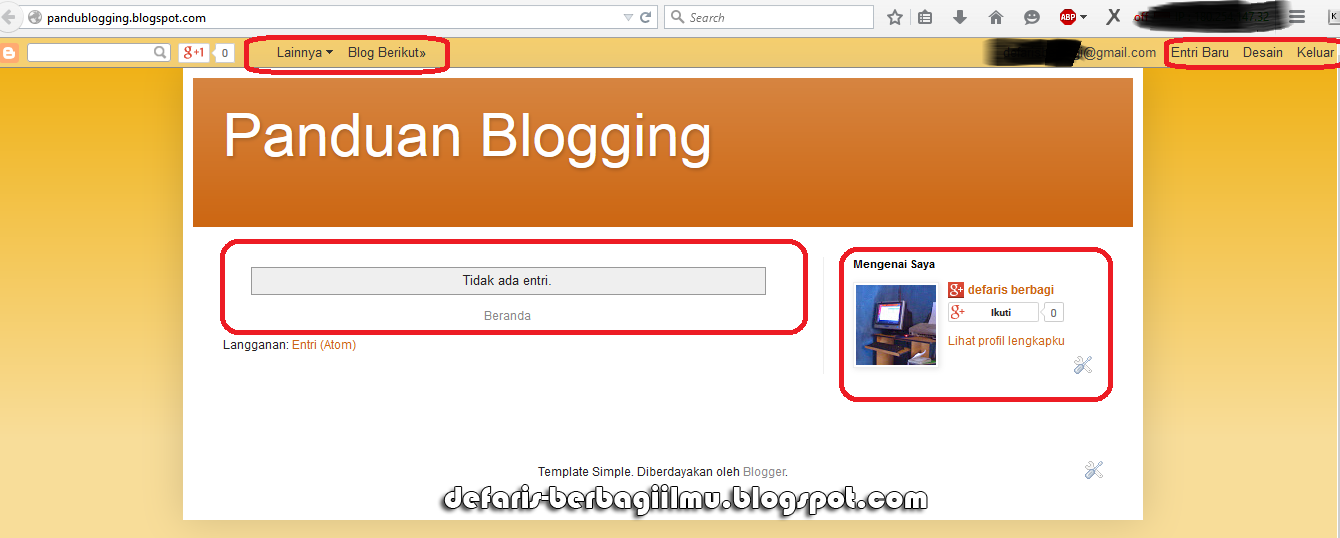 |
| Tampilan blog yang belum memiliki artikel |
Keterangan :
- Lainnya berfungsi untuk membagikan artikel ke facebook, twitter, dan email. Sedangkan Blog berikutnya untuk membuka blog lain selain blog kita
- Disini kita bisa melihat alamat email kita, kita juga bisa memasukkan artikel baru dengan mengklik "Entri baru", mendesain tampilan blog dengan klik "desain" dan juga keluar dari blog.
- Tidak ada entry - terlihat sebagai area kosong karena memang belum ada artikel yang kita bikin sob. Mengenai saya merupakan profil singkat tentang yang punya blog.
7. Klik entri baru untuk mulai membuat artikel. Saran saya buatlah artikel sesuai dengan tema blog kita. Usahakan untuk membuat artikel sendiri bukan hasil copy-paste, dan begitupun juga gambar yang akan kita masukkan pada artikel tersebut, sebaiknya minimal 200 kata untuk satu artikel. Kalau dirasa artikel sudah siap silahkan klik "Publish"
 |
| Membuat artikel baru |
Keterangan :
- Judul artikel - saya kasih contoh judulnya "mudahnya membuat blog"
- Menu publikasi berfungsi untuk memposting artikel di blog kalau sudah selesai membuat artikel silahkan sobat klik publikasi.
- Menu simpan berfungsi untuk menyimpan artikel kita
- Menu Pratinjau berfungsi untuk melihat hasil postingannya sebelum kita publikasikan.
- Menu Tutup untuk menutup artikel yang kita buka
- Menu setelan entri, disini kita bisa menambahkan label (artikel dipisah berdasarkan kategori), jadwal, tautan permanen (link artikel), lokasi dan juga pilihan
- Terlihat pada gambar kita bisa mengedit bentuk gaya penulisan artikel kita seperti huruf tebal/miring/garis bawah, menambahkan gambar atau link
8. Bisa terlihat pada blog kita akan ada artikel baru yang telah kita buat dan juga tambahan menu arsip blog. Arsip blog ini muncul ketika kita memiliki satu artikel atau lebih. Arsip blog sendiri cukup penting
 |
| Blog yang telah ada artikelnya |
Bagaimana sobat tertarik untuk membuat blog? caranya pun ternyata tidak sesulit yang dibayangkan. Saya yakin ketika sobat sudah memulai membuat blog dan mengisi dengan artikel karya sendiri maka sobat akan ketagihan layaknya ketagihan bermain game hehe..
Semoga artikel "Membuat blog dan mengenal secara singkat menu-menu pada blog" bisa bermanfaat bagi kita semua. Kritik dan saran yang membangun sangat saya harapkan untuk kemajuan blog ini.


Terus.. Bikin Menu... Halaman. Trus biar Blog kita banyak pengunjungny gimna mas...
ReplyDeleteUntuk membuat menu saya udah pernah share ya, tapi klu ingin lebih bagus lagi gunakan template bikinan para master web, sebagian ada yang gratis tetapi sebagian juga mesti bayar. Coba baca aja om tutorial tentang blogging, nanti coba saya akan berikan langkah-langkahnya satu persatu
Delete